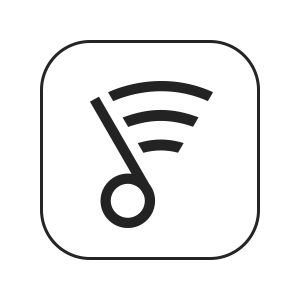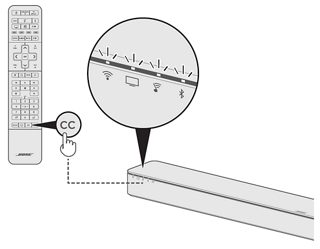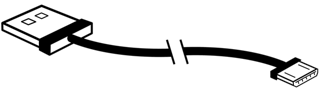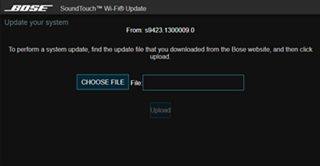我们会不定时地提供 SoundTouch 系统的更新。当有更新可用时,SoundTouch 应用程序会在您打开它时提示您进行更新。您也可以通过完成以下步骤,在 SoundTouch 应用程序中手动检查是否有更新可用:
在 SoundTouch 应用程序中,选择菜单图标 (≡) >“Settings”(设置)>“Speaker Settings”(扬声器设置)。在台式机和平板电脑上,如果没有显示菜单图标 (≡),也许是滑出式菜单已打开
选择“UPDATE”(更新)。如果“UPDATE”(更新)按钮呈灰色显示,表示当前没有可用于您的系统的更新。
注意:更新将分批发布,因此不是所有用户都同时收到更新。您的系统可能在发布日期之后 2 周才能收到最新更新。
如果您在安装更新时遇到问题,可按照以下步骤进行手动更新。
注意:如果为系统连接了 Acoustimass 300 无线低音箱,则必须以无线方式连接,才能收到更新。如果在系统更新过程中,低音箱是通过 3.5 毫米连接线与控制台连接,则不会更新该低音箱。要更新低音箱,请断开两端的 3.5 毫米连接线,将低音箱与控制台配对,使用以下方法重新安装软件。
您可以使用遥控器手动更新系统。此方法要求您的系统连接到网络。系统前方的 Wi-Fi® 指示灯会亮稳定白光,指示网络连接。
注意:如果新更新不可用,此方法会重新加载系统上的现有版本:
您将需要使用一根 USB A 转 Micro USB 线缆来执行以下步骤。
选择以下链接以下载更新文件
收到提示时,单击“SAVE”(保存)将 Update.stu 文件保存到您的台式机(请勿重命名文件)。如果您未看到提示,则文件可能已自动下载。请在浏览器窗口的底部或顶部或您的“下载”文件夹中查找“Update.stu”文件
将 USB 线缆从电脑连接到 SoundTouch 系统的 "SERVICE"(服务)插孔(位于 soundbar 背面)
使用您的 Web 浏览器,转至 http://203.0.113.1:17008/update.html
注意:仅当系统开机并且连接到电脑上的 USB 插孔时,此链接才有效。
在文件选择窗口中,找到并选中您在步骤 2 中下载的 Update.stu 文件。选中后,文件名会显示在 "CHOOSE FILE"(选择文件)按钮右侧的字段中。
单击 "UPLOAD"(上传),等待更新安装完成:
- 浏览器窗口中会有一个进度条显示更新状态
- 安装后,系统将重新启动